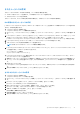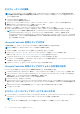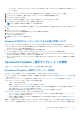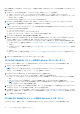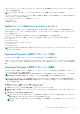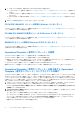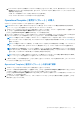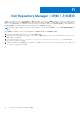Users Guide
Table Of Contents
- OpenManage Integration for Microsoft System Centerバージョン7.0 ユーザーズ ガイド
- 目次
- はじめに
- OMIMSSC のコンポーネントについて
- 管理ポータルについて
- 登録済み MSSC コンソールからの OMIMSSC の起動
- 使用事例
- プロファイル
- 設定と導入の起動
- サーバの検出と MSSC コンソールとの同期
- OMIMSSC のライセンス
- Operational Template(運用テンプレート)
- Dell Repository Manager(DRM)との統合
- メンテナンス
- OMIMSSC での情報の表示
- トラブルシューティング
- 導入オプションがタスクシーケンスに表示されない
- 重複した VRTX シャーシグループが作成される
- 空のクラスタアップデートグループが自動検出または同期化中に削除されない
- アップデートソースの作成の失敗
- 満杯のジョブキューによるファームウェアアップデートの失敗
- クラスタアップデートグループ上でのファームウェアアップデートの失敗
- 第 11 世代サーバーのファームウェアアップデートの失敗
- DRM をアップデートソースの使用中にファームウェアアップデートの失敗
- アップデートグループのスケジュールされたジョブの失敗
- Operational Template(運用テンプレート) の適用の失敗
- ホスト名を使用した CIFS 共有へのアクセスの失敗
- システムデフォルトアップデートソースを使用した FTP への接続の失敗
- ファームウェアアップデート中におけるリポジトリの作成の失敗
- カスタムアップデートグループの削除の失敗
- ジョブとログ表示の失敗
- CSV 形式での LC ログのエクスポートの失敗
- サーバープロファイルのエクスポートの失敗
- OMIMSSC 管理ポータルにおける Dell EMC ロゴ表示の失敗
- LC ログの表示の失敗
- 一部のコンポーネントで選択とは無関係にファームウェアアップデートが行われる
- ハイパーバイザー導入の失敗
- ライブラリ共有内で維持されているドライバファイルを起因とするハイパーバイザー導入の失敗
- Active Directory 使用時の第 11 世代 PowerEdge ブレードサーバに対するハイパーバイザー導入の失敗
- 検出中の誤った資格情報
- インストーラの複数のインスタンスを同じサーバー上で実行したときに発生する IG インストールの問題
- 2 時間後にサーバープロファイルのインポートジョブがタイムアウト
- ファームウェアアップデート後も最新のインベントリ情報が表示されない
- Active Directory へのサーバー追加中の SCVMM エラー 21119
- 付録
- Dell EMCサポート サイトからのサポート コンテンツへのアクセス
メンテナンス
[Maintenance Center(メンテナンスセンター)] ページを使用すると、サーバインベントリをエクスポートできます。また、サー
バをアップグレードする、前の設定をインポートしてサーバを以前の状態に復元する、古いコンポーネントと同じ設定を置き換え
後のコンポーネントに適用する、トラブルシューティング用に LC をエクスポートするなどのジョブをスケジュールできます。
トピック:
• ファームウェアアップデートについて
• リカバリ
• ファームウェアと構成設定の適用
• LC ログの収集
• インベントリのエクスポート
ファームウェアアップデートについて
推奨に従って、Dell EMC サーバコンポーネントのファームウェアバージョンを最新に維持できます。ファームウェアアップデート
を実行するには、アップデートソースとカスタムアップデートグループを作成するか、事前定義されたアップデートグループを使
用します。ファームウェアアップデート用のジョブを作成してスケジュールできます。また、アップデートソースで新規カタログ
が使用可能になったときにアラートを受け取るよう通知をスケジュールすることも可能です。既存のファームウェアバージョン
とベースラインバージョンの比較レポートが作成されます。この情報に基づいて、インベントリファイルを作成できます。また、
アップデートのタイプ、サーバコンポーネント、サーバモデルに基づいて情報をフィルタすることもできます。iDRAC アップデー
トは、サポートされている最低限のバージョン以降でしか使用できないため、ハードウェアの互換性があるサーバにのみアップデ
ートを実行できます。
メモ: OMIMSSC の最新バージョンにアップグレード後、ftp.dell.com または downloads.dell.com への接続に失敗する
と、デフォルトの Dell オンライン FTP アップデートソースまたは Dell HTTP アップデートソースがカタログファイルをダウン
ロードできないため、比較レポートは作成されません。比較レポートを表示するには、デフォルトの Dell オンライン FTP アッ
プデートソースまたは Dell HTTP アップデートソースを編集し、プロキシ資格情報を作成してから、[Select Update Source(ア
ップデートソースの選択)] ドロップダウンメニューで同じものを選択します。アップデートのソースの編集に関する詳細に
ついては、「アップデートソースの変更」を参照してください。
OMIMSSC の [Maintenance center(メンテナンスセンター)] ページには、次のアップデートアクションがあります。
● Downgrade(ダウングレード)- 使用可能な以前のバージョンがアップデートソースにあり、ファームウェアをこのバージョン
にダウングレードできます。
● No Action Required(必要なアクションなし)- ファームウェアバージョンはリポジトリ内のものと同レベルです。
● No Update Available(使用可能なアップデートなし)- コンポーネントに使用できるファームウェアアップデートがありません。
● Upgrade - Optional(アップグレード - オプション)- オプションの新機能または特定の設定アップグレードで構成されたアップ
デートです。
● Upgrade - Urgent(アップグレード - 緊急)- BIOS などのコンポーネントにおけるセキュリティ、パフォーマンス、または破損
時補償状況を解決するために使用される重要なアップデートです。
● Upgrade - Recommended(アップグレード - 推奨)- OMIMSSC でバグフィックスまたは機能を強化を行うアップデートです。
また、他のファームウェアアップデートとの互換性の修正も含まれています。
OMIMSSC には、ファームウェアアップデートを実行する次の方法があります。
● Update using DRM repository(DRM リポジトリを使用したアップデート) - DRM のリポジトリを準備するために、検出され
たサーバのインベントリ情報をアプライアンスからエクスポートします。インベントリ情報のエクスポートに関する詳細につ
いては、「インベントリのエクスポート」を参照してください。
○ DRM でリポジトリを作成した後、関連するサーバを選択し、サーバのアップデートを開始します。必要なアップデートを
準備するときは、他の要素(テスト環境でのテスト、セキュリティアップデート、アプリケーションの推奨事項、Dell アド
バイザリなど)も考慮してください。リポジトリの作成に関する詳細については、Dell.com/support/home にある『Dell
Repository Manager』マニュアルを参照してください。
● Update using FTP or HTTP(FTP または HTTP を使用したアップデート) - FTP または HTTP サイト上で提供されている最新
のアップデートを適用して、コンポーネントをアップデートします。Dell IT は、年 4 回のペースでリポジトリをご用意してい
ます。
12
メンテナンス 39